Hver internet router har et brugernavn og adgangskode for at få adgang til dets konfigurationssider. Du vil ikke have, at nogen på netværket kan redigere ting som firewall-indstillinger eller WiFi-adgangskoden. Brugere rådes normalt til at ændre adgangskoden af sikkerhedsmæssige årsager, men mange gør det stadig ikke, eller ved endda, at det tilrådes at gøre det.
Glemme din egen eller standard router adgangskode er meget almindeligt, fordi du ikke virkelig har brug for at få adgang til routerindstillingerne meget ofte. Det er dog ganske besværligt, når du ikke kender routerens adgangskode, fordi der er flere vigtige indstillinger, som bogstaveligt talt kan blokere dig og andre fra at få adgang til netværket eller internettet helt. Det mest åbenlyse råd, du finder på Internettet, er at blot nulstille routeren tilbage til standardkonfigurationen. Det er ikke en idiotsikker metode, fordi du stadig har brug for at kende standardadgangskoden. Her er nogle måder at få adgang til din router, hvis du har glemt eller ikke kender adgangskoden.
Find Brugernavn og adgangskode til router
Mange computerbrugere gider ikke at ændre routerens brugernavn og adgangskode, så det kan stadig indstilles til fabrikantens eller internetudbyderens standardindstillinger. Hvis du er temmelig sikker på, at router-adgangskoden ikke er ændret, er der et par ting, du kan gøre.
1. Find Router-adgangskoden online
En simpel løsning at prøve er at søge efter din routers standardadgangskode online. Brug af en søgemaskine bringer noget op, men en lettere måde er at tjekke i en online database for router-adgangskoder. Her er tre websteder, du kan tjekke.
- PortForward.com
- PCWinTech.com AL | MZ
- RouterPasswords.com
I det mindste skal du kende producenten af routeren eller navnet på internetudbyderen, hvis routeren kom fra din tjenesteudbyder. At kende modellen er også nyttigt, men ikke vigtigt.

Mellem dem angiver de tre steder ovenfor bogstaveligt talt tusinder af routermodeller og deres standard adgangskoder. Chancerne er meget gode for, at den brandede model eller den leverede ISP-model er listet på mindst en.
2. Kontroller routeren for standardadgangskoden
Hvis du har let adgang til routeren, kan du blot se på bunden eller bagsiden af det vise brugernavn og adgangskode til at komme ind i routeren.
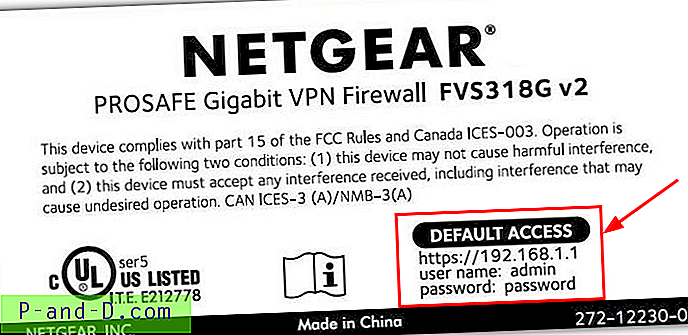
Mange routere vil enten have adgangskoden udskrevet et sted på dem eller et lille aftageligt plastikkort, der muligvis også indeholder standard WiFi-login-oplysninger på den anden side.
3. Gæt standard adgangskoden
Hvis du er uheldig nok, at din router ikke er angivet på databaserne ovenfor, eller at der ikke er noget på selve routeren, er her et par brugernavne: adgangskoder, der er meget almindelige. Du kan også prøve kombinationer mellem en af nedenstående.
admin: admin
admin: password
admin: 1234
admin: [blank]
[Tom]: admin
root: root
rod: password
Mange Netgear-routere er standard til admin: password | 1234, flere Zyxel-routere bruger en kombination af [blank] | root | admin: 1234, mens D-Link-routere ofte bruger admin: admin | [blank]. Stort set alle TP-Link-routere bruger den samme kombination af admin: admin.
Prøv at knække routerens adgangskode
Denne metode vil blot forsøge at finde routerens adgangskode ved at gøre flere forsøg på at logge ind på din router med forskellige legitimationsoplysninger hver gang. Dette fungerer muligvis ikke, hvis din router har indbygget beskyttelse mod flere mislykkede loginforsøg.
4. Router-adgangskode Kracker
Router-adgangskode Kracker fra Security Xploded forsøger at gendanne den glemte router-adgangskode gennem et ordbogangreb. Dette betyder, at det fungerer baseret på en liste over ord, der findes i en ordbogsfil. Selve programmet leveres med en adgangskodeliste (passlist.txt), der indeholder lidt over 3.000 almindelige eller routerrelaterede ord.
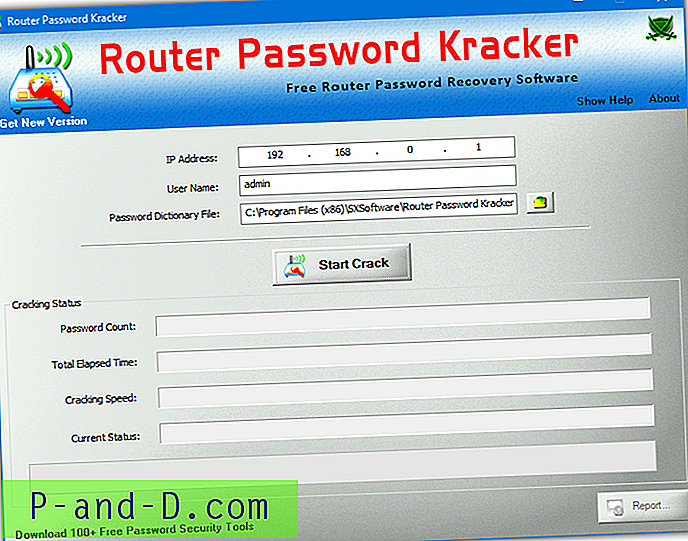
Indtast routerens IP-adresse, almindelige adresser er 192.168.0.1 eller 192.168.1.1. En ulempe ved denne metode er, at du skal vide eller have en god idé om, hvad brugernavnet er. Hvis du ikke har nogen idé, er almindelige navne root, admin, user eller endda et tomt brugernavn.
Chancen for at dette fungerer er åbenlyst ganske slank, hvis du har ændret adgangskoden til noget personligt. I det mindste er denne metode automatiseret og meget hurtigere sammenlignet med manuelt forsøg på adgangskoder. Vi fandt, at programmet ikke fungerede med vores router. Det kan være fordi vores routers destinationsside ikke beder om et kodeord. Hvis din er den samme, fungerer den muligvis heller ikke.
Download router-adgangskode Kracker
5. Gendannelse af router-adgangskode
Dette er dybest set det samme værktøj som Router Password Kracker, men kører i stedet fra kommandolinjen og har ikke en grafisk brugergrænseflade. Syntaks er:
RouterPasswordRecovery.exe -i ipaddress -u brugernavn -f passlist
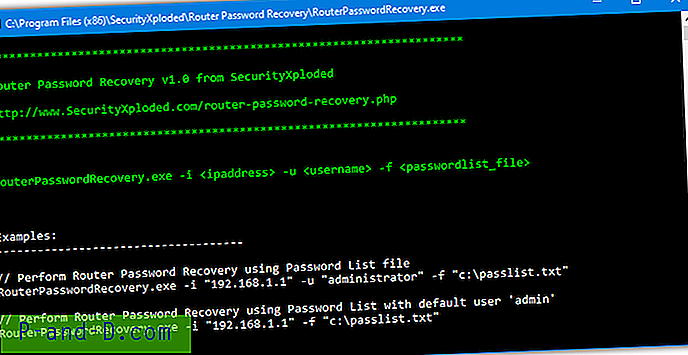
Som ovenfor skal du kende routerens brugernavn, eller du kan indsnævre det til blot et par mulige muligheder. Hvis du ikke angiver et brugernavn, bruges det som standard til at bruge admin.
Download gendannelse af router-adgangskode
Bemærk: En ordbogsbaseret mulighed for at knække et kodeord er kun så god som listen over ord, du bruger. Ud over ordene i passlist.txt leveret af Security Xploded, kan du også tilføje dine egne adgangskoder til listen, hvis du har nogle ideer. Vær opmærksom på, at alle poster på listen er store og små bogstaver.
Dekrypter en routerkonfigurationsfil
De fleste routere giver dig mulighed for at eksportere eller gemme de aktuelle konfigurationsindstillinger til en sikkerhedskopifil (normalt .conf). Hvis du tidligere har gjort det og har backup-filen til hånden, skal den ændrede adgangskode være inde, men den vil være krypteret. Her er et par værktøjer, der kan prøve at dekryptere routerens adgangskode.
6. RouterPassView
RouterPassView dekrypterer de krypterede adgangskoder, der gemmes i konfigurationsfilen fra din router. Det understøtter omkring 30 forskellige mærker, herunder navne som Netgear, Linksys, D-Link, TP-Link, Edimax, ZTE og flere andre generiske routertyper. Kontroller RouterPassView-websiden for en komplet liste.
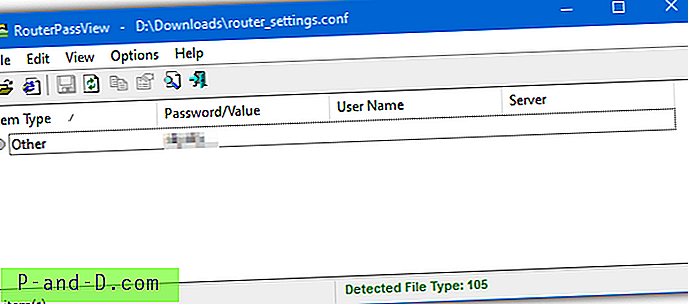
Hvis RouterPassView er i stand til at dekryptere adgangskoden i routerkonfigurationsfilen, er processen øjeblikkelig. Det kan også dekryptere trådløse adgangskoder og adgangskoder til internet login gemt i konfigurationsfilen. Selve værktøjet fungerer sandsynligvis, hvis du har en af routerne på den understøttede liste. Du kan dog stadig prøve, hvis din ikke er på listen. Vores router er ikke angivet, men vi har stadig loginadgangskoden.
Download RouterPassView
7. Router-kodeorddekrypter
Dette er et andet værktøj af Security Xploded, men det fungerer på samme måde som RouterPassView, hvorved det forsøger at dekryptere gemte adgangskoder i en routerkonfigurationsfil. Programmet understøtter officielt Cisco-, Juniper-, DLink- og BSNL-routere, men der er også en Smart-tilstand, hvor det vil forsøge at dekryptere enhver routers konfigurationsfil.
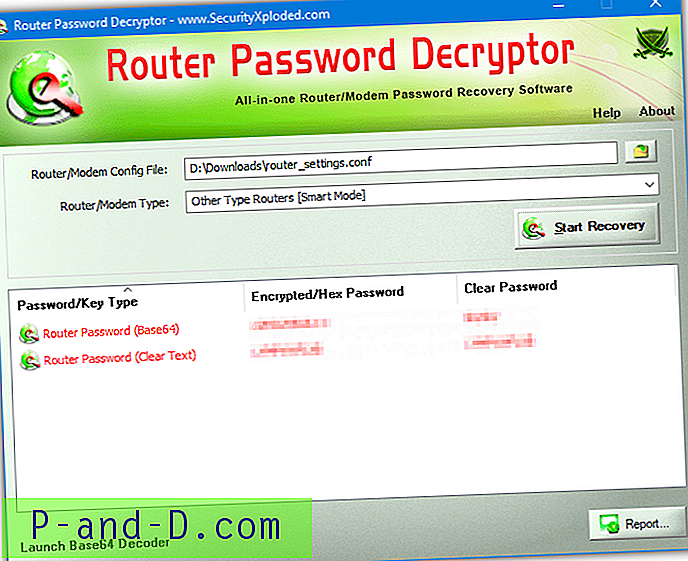
Gennemse efter konfigurationsfilen, eller slip den på vinduet. Vælg routermærket i rullemenuen eller Smart Mode, hvis routeren ikke er en af de fire nævnte. Tryk derefter på Start gendannelse. Ud over router-login-adgangskoder kan programmet også dekryptere WiFi-adgangskoder og internet-login / PPPoE-adgangskoder. Højreklikning på en adgangskode tilbyder at kopiere det til udklipsholderen, eller du kan eksportere alle data til en HTML-rapport.
Download router-kodeorddekrypter
Hvis alt andet mislykkes ...
Hvis ingen af ovenstående muligheder fungerer, har du sandsynligvis den sidste mulighed, der er at nulstille routeren til standardindstillingerne.
8. Nulstilling af routeren
Hvis du nulstiller routeren til fabriksindstillingerne, vil alt vende tilbage til standardindstillingerne, som når du først modtog den. Dette medfører sandsynligvis ikke brugere med ISP-leverede routere for store problemer, da vigtige indstillinger allerede er forudkonfigureret. Du skal muligvis kun ændre noget som WiFi-adgangskoden tilbage til den foretrukne mulighed.
For at nulstille routeren er der normalt en lille knap, der undertiden er forsænket med ordets nulstilling i nærheden af den bagpå.

Brug en pin eller bøjet papirclips til at trykke på knappen og hold den nede i mindst 10 sekunder. De fleste routere tænder alle lys eller blinker lysene, før de genstarter, så du ved, at nulstillingen fungerer. Du bliver selvfølgelig nødt til at kende standardbrugernavnet og adgangskoden for din router for at få adgang (se toppen af artiklen).
Ulempen ved at nulstille en router til fabriksindstillinger er, hvis du har masser af tilpassede konfigurationsindstillinger. Det kan være nødvendigt, at du konfigurerer igen alt, såsom internetforbindelse i sig selv, firewallindstillinger, portvideresendelse, MAC-adressefiltrering osv. Hvis indstillingen er der, skal du tage backup af dine indstillinger næste gang!



![[Guide] Unlock Bootloader, Flash TWRP and Root OnePlus 3T](http://p-and-d.com/img/tech-tips/990/unlock-bootloader.png)

